Configurare la prevenzione della perdita
Importante
A partire dal 3 febbraio 2025, Dynamics 365 Fraud Protection non è più disponibile per l'acquisto. Il supporto per la protezione delle frodi terminerà il 3 febbraio 2026. Per altre informazioni, vedere l'articolo Fine del supporto per Dynamics 365 Fraud Protection.
La funzionalità di prevenzione della perdita in Microsoft Dynamics 365 Fraud Protection usa l'intelligenza artificiale adattiva per generare punteggi di rischio e identificare anomalie dei dati e modelli nei dati cronologici delle transazioni. È quindi possibile usare questi punteggi di rischio, anomalie e modelli per generare report che forniscono un'analisi dettagliata delle tendenze, in base al tasso di rendimento, al tasso di sconto e ad altri indicatori di prestazioni chiave (KPI) che potrebbero indicare frodi nei negozi.
Identificazione di attività fraudolente

La funzionalità di prevenzione delle perdite è progettata per aiutare gli analisti della prevenzione delle perdite, i responsabili dei negozi e gli investigatori di prevenzione delle perdite a identificare attività fraudolente come sconti, resi, modifiche dei prezzi, transazioni annullate, riscatti di carte regalo e così via, che i dipendenti applicano in modo improprio ai terminali POS (Point of Sale).

La prevenzione della perdita si basa sul rilevamento anomalie che cerca modelli nei dati POS inseriti nel sistema. Identifica gli outlier tramite Machine Learning (ML) non supervisionato e fornisce un elenco di terminali anomali, attori anomali e prodotti anomali. I responsabili dei negozi, gli analisti della prevenzione della perdita e gli investigatori delle frodi per la prevenzione della perdita possono quindi usare questo elenco per concentrarsi su aree specifiche che potrebbero rappresentare frodi.
La prevenzione della perdita può aiutare a ridurre i costi e la complessità associati al processo di acquisizione di enormi quantità di dati, l'analisi per i modelli di frode e l'acquisizione di informazioni dettagliate utili. È quindi possibile identificare rapidamente le aree di rischio, ad esempio il negozio, il terminale, il turno e/o il dipendente che potrebbe abusare delle politiche di restituzione e sconto.
Obiettivi per questo documento
Lo scopo di questo documento è guidare l'utente nelle attività seguenti:
- Passaggio 1: Preparare i dati cronologici. Questa attività è nota anche come mappatura dei dati .
- Passaggio 2: Caricare i dati e generare un report di prevenzione della perdita.
- Passaggio 3: Analizzare i dati in un report di prevenzione della perdita.
Dopo aver completato questi passaggi nel proprio sistema usando i propri dati, otterrai un report utile di prevenzione delle perdite. Sarà anche possibile eseguire regolarmente report di prevenzione della perdita.
Prerequisiti
Prima di iniziare le attività in questo documento, è necessario:
- Configurare la Protezione dalle Frodi in un tenant Microsoft Entra.
Passaggio 1: Preparare i dati storici (mappatura dei dati)
Quando La protezione delle frodi valuta una transazione per potenziali frodi di acquisto, usa una combinazione di intelligenza artificiale, Machine Learning e un consorzio di dati. Una grande quantità di dati alimenta i modelli usati per la valutazione. Tutti i dati trasmessi nel sistema per la valutazione o l'apprendimento del sistema devono essere conformi a uno schema predefinito. Nel mondo dell'intelligenza artificiale e del Machine Learning, in genere si è capito che la qualità dei dati usati da un modello influisce sulla qualità dei risultati.
Mapping dei dati è un processo che consente di assicurarsi che i valori corretti vengano assegnati ai campi dello schema corretti e che il sistema commerciale sia integrato correttamente con la protezione dalle frodi. Per altre informazioni sugli schemi, vedere Schemi di dati per la prevenzione della perdita.
Linee guida sullo schema di caricamento dei dati
- I file sono in formato UTF-8 CSV (virgola, punto e virgola o delimitato da tabulazioni) (*.csv o *.tsv).
- La dimensione massima del file è di 10 gigabyte (GB).
- I seguenti caratteri sono sfuggiti in tutte le colonne: virgole/punti e virgola, caratteri di nuova linea e caratteri multilinea.
- Le colonne 'datetime' sono in formato ISO 8601. Ad esempio, in C# DateTime.UtcNow.ToString("o") avrà il formato "2019-03-14T20:18:11.254Z".
- La precisione della colonna di tipo 'double' (decimale) è a due cifre decimali.
Per altre informazioni sugli schemi che è possibile usare per generare modelli e determinare le valutazioni dei rischi, vedere Schemi di dati per la prevenzione della perdita.
Entità dati necessarie per il mapping dei dati
Poiché la funzionalità di prevenzione della perdita identifica anomalie e modelli che potrebbero indicare frodi nell'archivio, il modello di Machine Learning richiede che i dati di quattro entità cerchino anomalie:
- Transazioni
- Vendite
- Pagamenti
- Metodi di Pagamento
Per informazioni dettagliate sugli schemi che definiscono i dati usati per generare modelli e determinare le valutazioni dei rischi, vedere Schemi di dati per la prevenzione della perdita. Sebbene tutti i campi dati siano importanti, è possibile iniziare con un minor numero di campi obbligatori e quindi eseguire l'onboarding di campi aggiuntivi nel tempo per migliorare l'output del modello.
Importante
I dati usati per analizzare la perdita sono sensibili, e devi assicurarti di caricarli solo da una posizione di rete sicura. Tenere presente che Microsoft richiede solo dati parziali sugli strumenti di pagamento (il numero di identificazione bancario [BIN] e le ultime quattro cifre). Non richiediamo il numero completo di strumento di pagamento o il numero di previdenza sociale (SSN). Pertanto, non includere questo tipo di dati nei file caricati. Per ulteriori informazioni su come i dati vengono utilizzati e protetti in Fraud Protection, consultare Sicurezza, conformità e richieste degli interessati.
Cosa fare se non è possibile eseguire il mapping di tutti i dati
La protezione dalle frodi utilizza un ampio set di entità di dati e talvolta i dati potrebbero essere mancanti o non è possibile eseguire un mapping corretto a un campo. Microsoft ha rilevato che i fattori seguenti possono causare problemi di qualità dei dati:
- Gli attributi non sono disponibili.
- Gli attributi sono disponibili, ma non sono impostati o non sono impostati correttamente.
- Lo schema viene interpretato in modo non corretto.
- I dati non sono corretti e/o i valori di enumerazione non sono corretti.
- Esiste una mancata corrispondenza per gli stessi attributi.
- Si è verificato un problema di crittografia dei dati.
Microsoft incoraggia l'utente a provare a eseguire il mapping del maggior numero possibile di campi dati. Tenere tuttavia presenti i punti seguenti se non è possibile eseguire il mapping di alcuni campi:
- È possibile ripetere i caricamenti dei dati in base alle esigenze per migliorare le informazioni a cui il sistema ha accesso.
- Per generare correttamente un report a scopo di analisi, è necessario avere almeno un mese di dati delle transazioni.
Connettere, disconnettere e riconnettere a Protezione dalle Frodi
Esistono due modi per caricare i dati cronologici in Protezione delle frodi per la prevenzione della perdita:
- Usare il connettore D365 per connettersi al sistema Dynamics 365 Commerce e caricare i dati direttamente.
- Caricare file di dati in formato CSV.
Scegli il metodo di connessione dati appropriato per la tua situazione.

Per connettere la prevenzione delle perdite a Commerce, è necessario completare una serie di attività di configurazione iniziale. Al termine di queste attività, è possibile disconnettersi e riconnettere facilmente i sistemi. Per ulteriori informazioni, vedere Prevenzione delle perdite con i dati di Commerce.
Per connettere i dati di vendita al dettaglio a Fraud Protection, assicurarsi di avere tutti e tre i prerequisiti seguenti:
- Accesso al data lake per la vendita al dettaglio.
- Accesso al tuo ambiente finanziario e operativo.
- Una licenza di protezione antifrode (versione di prova o abbonamento attivato).
Collega la prevenzione delle perdite ai dati di Commerce
- In Commerce, aprire il dashboard e immettere Parametri di Sistema nel campo di ricerca nella parte superiore della pagina.
- Nella pagina parametri di sistema, selezionare la scheda connessione dati.
- Impostare l'opzione Abilita integrazione Data Lake su Sì.
- Salva i dettagli del data lake (il valore del campo nome DNS). Queste informazioni saranno necessarie per riconnettersi se l'integrazione del data lake dovesse essere disconnessa.

Tornare al pannello di controllo e immettere Entity Store nel campo di ricerca in cima alla pagina.
Un archivio di entità è una raccolta di tabelle/viste che contengono dati relativi alla vendita al dettaglio in forma grezza o aggregata.
Nell'archivio di entità immettere RetailSales nel campo di ricerca.
Nelle Opzioni di aggiornamento, impostare l'opzione Aggiornamento automatico abilitato su Sì.
L'aggiornamento automatico aggiunge in modo incrementale i dati più recenti dai dispositivi POS al data lake di vendita al dettaglio.

Tornare al dashboard e selezionare il riquadro gestione delle funzionalità.
Nell'area di lavoro gestione delle funzionalità, individuare la funzionalità Prevenzione della perdita di Dynamics 365 Fraud Protection (DFP) e abilitarla.
Registrare l'ID dell'app Fraud Protection nel dashboard:
Apri la pagina applicazioni Microsoft Entra.
Creare una voce per l'ID app di prima parte per la protezione dalle frodi. Ad esempio, bf04bdab-e06f44f3-9821-d3af64fc93a9.
Nel campo ID utente selezionare RetailServiceAccount.
Questa impostazione autorizza La protezione dalle frodi ad accedere ai dati dal data lake.
Apri il portale Fraud Protection e connetti l'ambiente Finance and Operations al tuo ambiente Fraud Protection usando l'URL per l'ambiente Commerce.
Nello screenshot seguente la connessione è riuscita e il processo di sincronizzazione per acquisire dati da Commerce e generare un report di prevenzione della perdita è stato avviato.

Disconnettersi da e riconnettersi al Commerce
Dopo aver effettuato la connessione iniziale tra Commerce e Fraud Protection, è possibile disconnettersi e riconnettersi facilmente.
Disconnettersi da Commercio
Selezionare i tre punti nell'angolo superiore destro del riquadro connessione Dynamics 365 Commerce e quindi selezionare Disconnetti.
Selezionare Continua per disconnettersi.
Il data lake originariamente connesso a questa funzionalità di prevenzione delle perdite di Fraud Protection è disconnesso.
Riconnettersi al sistema commerciale
- Selezionare Connetti ai dati.
- Immettere i dettagli creati per l'ambiente Commerce (data lake) durante la configurazione iniziale. Vedere il passaggio 4 nella sezione Collegare la prevenzione delle perdite ai dati di Commerce più indietro in questo documento.
- Selezionare Connetti.
Al termine della connessione, il processo di sincronizzazione per acquisire i dati e aggiornare i report viene avviato di nuovo.
Passaggio 2: Caricare i dati e generare un report di prevenzione della perdita
Quando accedi al portale di Protezione dalle Frodi, se Prevenzione delle Perdite compare nel riquadro di navigazione sinistro, la funzionalità di prevenzione delle perdite è abilitata.
portale di 
Nel riquadro di spostamento a sinistra selezionare Prevenzione della perditae quindi selezionare Vai a Caricamento dati.
Selezionare la scheda prevenzione delle perdite e quindi selezionare il pulsante prevenzione delle perdite.
Le funzionalità di prevenzione della perdita si concentrano in particolare sull'analisi della perdita associata ai rendimenti e agli sconti. Richiede quattro tipi di set di dati dai terminali di vendita:
- Transazioni
- Vendite
- Pagamenti
- Metodi di pagamento
Nota
I dati devono essere nel formato .CVS e devono seguire lo schema fornito in schema di dati per la prevenzione della perdita.
Per caricare i file di dati:
Nel riquadro di navigazione a sinistra, selezionare Dati, selezionare Caricamento datie quindi selezionare Prevenzione delle perdite.
Selezionare Selezionare l'origine dati, selezionare il tipo di file da caricare (un file .csv o un file .tst) e quindi selezionare Sfoglia.
Selezionare il file da caricare, selezionare Aprie quindi selezionare Avanti.
La pagina Caricamento dati > Pagamenti visualizza un'anteprima dei dati.
Nella barra di navigazione superiore, selezionare Salva e chiudi.
Ripetere i passaggi da 2 a 4 per caricare tutti e quattro i tipi di dati.
Dopo aver caricato tutti i file di dati, selezionare Dati di prevenzione della perdita dei processi.
La protezione contro le frodi inizia a elaborare i dati e a creare il report di prevenzione della perdita.
Nella navigazione a sinistra, selezionare Prevenzione perdite per visualizzare lo stato del report di prevenzione perdite.
Nota
In genere, la prevenzione della perdita richiede circa 30-60 minuti per generare un pacchetto di report. Tuttavia, l'intervallo di tempo effettivo dipende dalla quantità di dati forniti.
Il tuo report è visualizzato nella pagina della prevenzione delle perdite di . Per scaricare una copia, selezionare Scarica rapporto.
Passaggio 3: Analizzare i dati in un report di prevenzione della perdita
Quando la protezione da frodi dispone di un'origine dati, è possibile generare report di prevenzione della perdita in base alle esigenze. A seconda della configurazione dell'ambiente, è possibile generare report da una connessione diretta a un sistema commerciale o da file di dati caricati.
Nel passaggio precedente è stato eseguito il primo report di prevenzione della perdita. In questo passaggio si usano i risultati del report per identificare le anomalie di restituzione e sconto e quindi eseguire ulteriori rapporti di prevenzione delle perdite man mano che diventano disponibili nuovi dati.
È possibile esaminare le seguenti informazioni nel report visualizzato nella pagina prevenzione delle perdite.
Opportunità di ricavi in base ai dati del personale
Nello screenshot seguente è possibile esaminare le informazioni in base al punteggio di rischio 560 e superiore.

È possibile impostare l'intervallo di mesi per cui si desidera analizzare i dati nei campi intervallo mese . È possibile impostare l'intervallo del punteggio di rischio nel campo .
- Per visualizzare l'intervallo completo di distribuzione del punteggio di rischio, impostare il valore "from" su 0 (zero) e il valore "to" su 999.
- Per approfondire le possibili attività fraudolente, mantenere alto l'intervallo di punteggi.
Nei campi punteggio di rischio è possibile impostare l'intervallo di punteggi di rischio.
- Per approfondire le possibili attività fraudolente, modificare i valori dell'intervallo dei punteggi di rischio in modo che si estendano solo a un intervallo di punteggi elevati, ad esempio, 900 fino a 999.
Il riquadro Opportunità di ricavo basato sui dati del personale fornisce un riepilogo dell'importo totale in dollari della potenziale frode che Fraud Protection ha rilevato nei resi e negli sconti, e che potrebbe contribuire al guadagno complessivo dei ricavi.
Il grafico Numero di personale anomalo per mese e range di punteggio mostra la distribuzione del personale anomalo e il conteggio dei terminali per ciascun mese, durante l'intervallo selezionato nei campi Intervallo di mesi nella parte superiore della pagina.
Opportunità di ricavi in base ai dati del terminale
Nello screenshot seguente puoi esaminare le informazioni in base al punteggio di rischio 760 e superiori.

Il riquadro Opportunità di ricavo, basato sui dati del terminale, fornisce un riepilogo dei rendimenti, degli sconti e del totale.
Il numero di terminali anomali per mese e score bin mostra un conteggio mensile di terminali molto probabili e improbabili che siano fraudolenti.
Se si vuole comprendere meglio il funzionamento di un terminale specifico, uno strumento utile è l'analisi delle tendenze che confronta il punteggio di un terminale specifico con il punteggio dell'intera popolazione.
Quando si passa il puntatore del mouse su un punto dati specifico nel grafico, vengono visualizzati il punteggio di rischio del terminale e il punteggio medio di rischio dell'intera popolazione. Nell'esempio seguente, il modello sawtooth è una buona rappresentazione del fatto che questo terminale è stato spostato avanti e indietro in termini di comportamento anomalo.
Il modello usa cinque o sei eventi predefiniti per generare il punteggio di rischio. Considera il rapporto di rendimento, ovvero il numero totale di ritorni che i dipendenti hanno avviato in un terminale specifico, diviso per il numero totale di vendite in quel terminale durante un determinato periodo. Considera inoltre il rapporto tra contanti e il numero di acquisti scontati dai dipendenti in cui sono state utilizzate più carte di pagamento. Infine, considera il rapporto tra i resi senza ricevuta e i resi con ricevuta, e il numero di articoli venduti con sconto ma senza aver applicato un reale sconto.
Personale ad alto rischio
- Per visualizzare i dati sul personale ad alto rischio, selezionare la scheda Staff.
Lo screenshot seguente mostra informazioni che includono il personale che si trovava al di sopra della soglia 560 per almeno un mese. Il set di dati viene ordinato per mostrare il personale, in base al punteggio di rischio generato dai modelli.

La sezione Data fornisce una sintesi della valutazione del personale. Mostra il numero totale di ID del personale univoco, il conteggio dei punteggi (numero di volte in cui i membri del personale univoco sono stati anomali durante il periodo dei dati di report) e il punteggio di rischio medio su una scala da 0 (zero) a 999.
- Per cercare i dati correlati a un membro del personale specifico, immettere un ID personale nel campo di ricerca.
La griglia del personale al top del rischio elenca tutti gli ID del personale analizzati dal modello. L'elenco viene ordinato in ordine decrescente del punteggio di rischio( ovvero, il membro del personale con rischio più alto viene visualizzato nella parte superiore dell'elenco). La griglia mostra anche il punteggio medio per ogni membro del personale e il numero di volte in cui ogni membro del personale è stato considerato anomalo durante il periodo di dati completo valutato per il report.
Il conteggio del punteggio indica il numero di mesi in cui sono stati al di sopra della soglia. Ad esempio, se per generare il report sono stati utilizzati 12 mesi di dati, un valore di conteggio punteggio pari a 3 per un membro del personale indica che è stato considerato anomalo per tre dei 12 mesi.
- Per visualizzare altri dettagli su un membro del personale specifico, selezionare un ID nella colonna ID del personale.
Riepilogo del punteggio di rischio del personale
- Per visualizzare il punteggio di rischio di un personale specifico, selezionare un ID del personale .
Lo screenshot seguente mostra informazioni che includono il personale che si trovava al di sopra della soglia 560 per almeno un mese. Il set di dati viene ordinato per mostrare il personale, in base al punteggio di rischio generato dai modelli.

- Nell'intervallo mese campi impostare l'intervallo di mesi per cui si desidera analizzare i dati.
- Nei campi intervallo punteggio di rischio da a, impostare l'intervallo di punteggi di rischio. Per approfondire le possibili attività fraudolente, mantenere alto l'intervallo di punteggi.
Il grafico del punteggio di rischio mensile indica la probabilità che gli eventi associati al personale siano fraudolenti. I punteggi di rischio compresi tra 0 e 559 sono improbabili che siano fraudolenti, mentre quelli tra 560 e 999 sono molto probabili che siano fraudolenti. Il grafico mostra il punteggio di rischio associato al membro del personale selezionato rispetto al punteggio medio di rischio dell'intero personale.
Il Tutti i motivi che influiscono sul punteggio di rischio per percentile elenca i motivi specifici che influiscono sul punteggio di rischio, classificati in base al percentile. I percentili significativi sono evidenziati nella griglia.
Dettagli del motivo

- Per esaminare i dettagli dei motivi e analizzare ulteriormente l'impatto di tale motivo sul punteggio di rischio, selezionare uno dei cinque motivi nell'elenco a discesa Motivo.
Il grafico Valore Motivo per mese mostra i dettagli relativi al motivo o all'evento selezionato.
Terminali di rischio principali
- Per visualizzare i dati sui terminali di rischio principali, selezionare la scheda Terminali.

Questo screenshot mostra informazioni che includono i terminali di rischio più alti che erano al di sopra della soglia 760 per almeno un mese.
- Nell'intervallo mese campi impostare l'intervallo di mesi per cui si desidera analizzare i dati.
- Nei campi intervallo punteggio di rischio da a, impostare l'intervallo di punteggi di rischio. Per approfondire le possibili attività fraudolente, mantenere alto l'intervallo di punteggi.
La sezione Riepilogo dei dati fornisce un riepilogo della valutazione del terminale. Mostra il numero totale di ID terminale univoci analizzati dal modello, il numero di volte in cui i terminali univoci sono stati anomali durante il periodo di dati di report e il punteggio di rischio medio su una scala da 0 (zero) a 999.
- Per cercare i dati correlati a un terminale specifico, immettere un ID terminale nel campo di ricerca.
La griglia dei terminali a rischio principale elenca tutti gli ID del terminale. Il terminale con rischio più alto viene visualizzato nella parte superiore dell'elenco. La griglia mostra anche il punteggio medio per ogni terminale e il numero di volte in cui ogni terminale è stato considerato anomalo durante il periodo di dati completo valutato per il report.
Dettagli del motivo

- Per esaminare i dettagli dei motivi e analizzare ulteriormente l'impatto di tale motivo sul punteggio di rischio, selezionare uno dei cinque motivi nell'elenco a discesa Motivo.
Il grafico Valore Motivo per mese mostra i dettagli relativi al motivo o all'evento selezionato.
Riepilogo del punteggio di rischio del terminale
Per comprendere meglio il funzionamento di un terminale specifico, uno strumento utile è l'analisi delle tendenze che confronta il punteggio di un terminale specifico con il punteggio dell'intera popolazione. Il grafico di esempio nello screenshot seguente mostra la variazione del punteggio di rischio per mese.
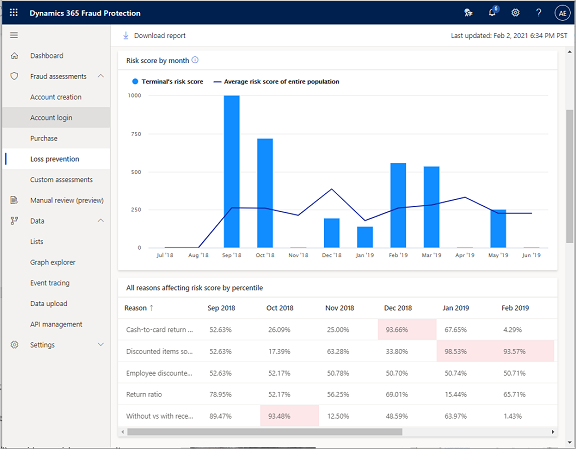
La sezione riepilogo del punteggio di rischio del terminale mostra il punteggio massimo, il punteggio medio e la frequenza con cui questo specifico negozio o terminale si è verificata un'anomalia.
Quando si passa il puntatore del mouse su un punto dati specifico nel grafico, vengono visualizzati il punteggio di rischio del terminale e il punteggio medio di rischio dell'intera popolazione. Nell'esempio seguente, il modello sawtooth è una buona rappresentazione del fatto che questo terminale è stato spostato avanti e indietro in termini di comportamento anomalo.
Il modello usa cinque o sei eventi predefiniti per generare il punteggio di rischio. Considera il rapporto di rendimento, ovvero il numero totale di ritorni che i dipendenti hanno avviato in un terminale specifico, diviso per il numero totale di vendite in quel terminale durante un determinato periodo. Considera inoltre il rapporto tra contanti e il numero di acquisti scontati dai dipendenti in cui sono state utilizzate più carte di pagamento. Infine, considera il rapporto tra i resi senza ricevuta e i resi con ricevuta, e il numero di articoli venduti con sconto ma senza aver applicato un reale sconto.
Riepilogo dei motivi del terminale
Per comprendere in che modo ogni evento o motivo ha influenzato i punteggi di rischio, esaminare le informazioni seguenti nel report.

La griglia nella sezione Tutti i motivi che influiscono sul punteggio in base al percentile elenca i motivi specifici che influiscono sul punteggio di rischio, classificati in base al percentile. I percentili significativi sono evidenziati.
Nel campo
Il grafico dei dettagli relativi al motivo mostra il valore mensile per il motivo o l'evento selezionato nel campo Motivo.
Transazioni (ultimi sei mesi)
La sezione Transazioni (ultimi sei mesi) del report mostra transazioni specifiche che si sono verificate nel terminale negli ultimi sei mesi.

Come mostrano le intestazioni di colonna per la griglia, i dati nella griglia includono la data della transazione secondo la ricevuta, l'ID della transazione, l'ID del personale, l'importo dell'acquisto, l'importo dello sconto, l'importo del reso, un'indicazione sulla presenza di una ricevuta di reso, il metodo di pagamento e la categoria.
Se un membro del personale associato a una transazione viene contrassegnato come anomalo dal modello, viene visualizzato un segno di attenzione rosso accanto all'ID del personale nella griglia. Questo segno di cautela identifica il membro del personale come un rischio elevato.
Nota per i clienti commerciali esistenti
Se sei un cliente esistente di Commerce, tutti i campi obbligatori hanno un vincolo NOT NULL nel tipo di dati. Per informazioni di riferimento sullo schema, vedere Schemi di dati per la prevenzione della perdita in Dynamics 365 Fraud Protection. Tuttavia, è anche possibile configurare Commerce per condividere i dati direttamente con La protezione da frodi.
Per informazioni su come integrare Commerce con Fraud Connection e collegarsi a Fraud Protection, vedere la sezione Collegamento della prevenzione delle perdite ai dati di Commerce presente in precedenza in questo documento. Non è necessario alcuno schema prerequisito per la prevenzione delle perdite.
Felicitazioni! Il training è stato completato e si è pronti per usare la versione di valutazione gratuita delle funzionalità di prevenzione della perdita di Fraud Protection.
Passaggi successivi
Per informazioni su come accedere e usare le funzionalità di Fraud Protection, vedere i documenti seguenti: